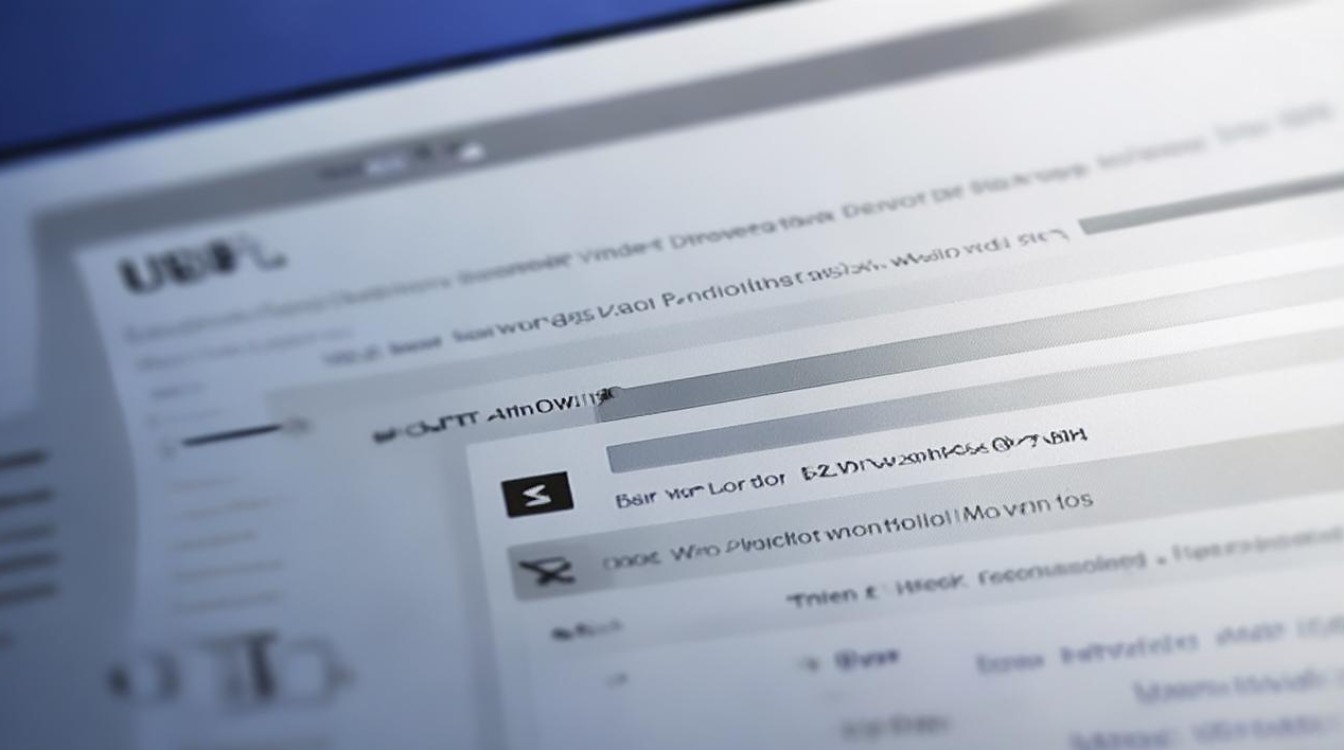回退电脑显卡驱动
shiwaishuzidu 2025年4月26日 10:11:48 驱动 4
回退电脑显卡驱动需先进入设备管理器,找到显卡设备,右键选择属性,在驱动程序选项卡中点击回退驱动程序,按提示操作,完成后重启电脑。
回退电脑显卡驱动是一项需要谨慎操作的任务,通常在更新驱动后出现兼容性问题、系统不稳定或性能下降时采用,以下是详细步骤及注意事项:

回退显卡驱动的前提条件
-
确认退回驱动版本
- 需明确要回退的目标版本号(如通过设备管理器或第三方工具查看当前驱动版本)。
- 目标版本需与操作系统兼容(例如Windows 10/11的版本差异)。
- 建议选择显卡厂商官方提供的历史稳定版本。
-
备份当前驱动和系统
- 使用工具备份驱动文件,以便回退失败时恢复。
- 创建系统还原点,防止操作失误导致系统崩溃。
具体操作步骤
| 步骤 | 操作说明 | 注意事项 |
|---|---|---|
| 进入设备管理器 | 右键点击“此电脑”→选择“管理”→在左侧菜单中点击“设备管理器”→展开“显示适配器”,右键点击显卡选择“属性”。 | 若电脑未正确识别显卡,需检查硬件连接或重新安装基础驱动。 |
| 卸载当前驱动 | 在显卡属性窗口中切换到“驱动程序”选项卡→点击“卸载设备”→勾选“删除此设备的驱动程序软件”(可选)→确认卸载。 | 删除驱动文件会清除所有驱动配置,建议提前备份。 |
| 安装旧版驱动 | 访问显卡官网(如英伟达、AMD、Intel)→进入“驱动程序下载”页面→选择旧版驱动下载→运行安装程序并按照提示完成安装。 | 需关闭Windows自动更新,避免安装后被覆盖。 |
| 重启并验证 | 安装完成后重启电脑→右键查看显卡驱动版本是否变更→测试游戏或应用是否恢复正常。 | 若出现蓝屏或黑屏,可进入安全模式恢复备份驱动。 |
常见问题与解决方案
-
无法找到旧版驱动

- 显卡厂商官网可能仅保留最新驱动,可尝试第三方网站或联系客服获取历史版本。
- 部分笔记本需前往电脑品牌官网下载专属驱动包。
-
安装后仍不兼容
- 可能是系统残留文件冲突,需使用清理工具后再尝试。
- 检查BIOS设置,确保未禁用显卡功能。
推荐工具与资源
| 工具 | 用途 | 下载地址 |
|---|---|---|
| 驱动人生 | 驱动检测、备份、安装 | [官网链接] |
| Display Driver Uninstaller (DDU) | 彻底清理显卡驱动残留 | [GitHub页面] |
| 系统还原点 | 回退系统至操作前状态 | Windows自带功能 |
FAQs
Q1:回退驱动后显卡性能会变差吗?
A1:可能会,旧版驱动可能未优化最新游戏或软件,但能提升系统稳定性,建议根据实际需求选择驱动版本,优先解决兼容性问题。
Q2:如何防止驱动回退后被自动更新覆盖?
A2:在设备管理器中右键显卡→选择“属性”→进入“驱动程序”选项卡→关闭“自动搜索更新的驱动程序软件”选项。